So schön es von der Grundidee her ist, das bei Windows eine rudimentäre Datensicherung enthalten ist, so unschön ist in manchen Bereichen die Handhabung als auch das eine oder andere Feature, das schlichtweg fehlt oder nur durch Umwege zu erreichen ist.
BackupAssist schlägt in diese Kerbe, werden doch die Windows-eigenen Bordmittel als Basis herangezogen und mit eigenen Funktionen erweitert, das Ganze dann mit einer eigenen Benutzeroberfläche versehen und zu einem guten Preis angeboten ergibt eine Datensicherungslösung die Spass macht.
Kurzum: Das Hersteller-Motto “Windows Backup Made Easy” trifft es voll und ganz!
ACHTUNG: Der Beitrag ist sieben Jahre alt! Sorry für die sehr späte Veröffentlichung. Mittlerweile ist man bei Version 10 angelangt und da man immer wieder munkelt, das Microsoft seine Backup-Engine streichen möchte, entwickelt Cortex I.T. mittlerweile eine eigene Engine. Diese soll dann wiederum so manche Gegebenheit von Microsoft’s Engine beseitigen.
Sofern ich das Ganze richtig verstanden habe (alle Angaben ohne Gewähr), befindet sich diese und weitere Neuerungen in der aktuellen offenen (!) Beta von BackupAssist ER.
Unabhängig davon hat sich am grundsätzlichen Aufbau von BackupAssist nichts geändert. Wer die damalige Version 7.0 aus diesem Beitrag mit der aktuellen Version vergleicht findet viele bekannte oder nur wenig veränderte Dialoge vor.
Im Gegensatz zum Platzhirsch Acronis muss man sich also selbst nach Jahren nicht (ständig) mit einer neuen Oberfläche auseinandersetzen.
Gleich zum weiteren Verlauf das Beitrags sei erwähnt, das es mittlerweile zudem eine Arbeitsplatz-Ausgabe gibt. Der erste Abschnitt ist damit schon fast obsolet.
Fast nur für Windows-Server
Auch wenn es sich ab Windows XP installieren lässt, so ist BackupAssist primär für Server gedacht, zumindest lässt die Feature-Liste, die Add-ons und der Preis dies erahnen. Im Server- und Netzwerkbereich liegen eindeutig die Stärken der Lösung.
Letztlich macht der eigentlich günstige Preis für ein Server-Backup das Programm für Arbeitsplätze uninteressant.
Neu seit der Version 7.0 ist die zentrale Administration und das zentrale Monitoring, von dem aus die Datensicherung aller verbundener Systeme gesteuert und überwacht werden kann. Der Hersteller realisiert dies über ein Web-Interface, so das auf einem Admin-PC keine Installation zusätzlicher Software notwendig ist.
Installation
Die Systemvoraussetzungen sind überschaubar, allen voran wird das .NET Framework 4 benötigt und die Setup-Datei ist je nach Variante recht kompakt. Von Vorteil ist zum einen, das nur ein Setup für alle unterstützten Betriebssystem (inkl. Core Versionen) existiert als auch, das es eine Variante gibt, die für die Installation auf Computern ohne Internet-Zugang geeignet ist. Letztere fällt entsprechend größer aus.
Während des Setups wird man zur Installation von Treibern aufgefordert. Zunächst bittet ein Dialog von BackupAssist darum, die nachfolgenden Dialoge zu bestätigen. Soviel Höfflichkeit ist man gar nicht gewohnt, erscheinen bei manch anderem Setup eher überraschend solche Abfragen. Möglicherweise ist ein Neustart zum Abschluss notwendig, das scheint aber vom Betriebssystem oder der Umgebung abhängig zu sein.
Als dieser Beitrag begonnen wurde, war noch Version 7.0 von BackupAssist aktuell. Eine Test-Installation auf einem Windows Small Business Server 2011 Standard forderte einen Neustart ein. Beim Fortsetzen des Beitrags wurde eine Installation von Version 7.2 sowohl unter Windows 7 Professional x64 als auch Windows Server 2012 durchgeführt. Hier wurde kein Neustart angefordert.
Der erste Eindruck
Beim ersten Start wird man von einem Assistenten begrüsst, der einem die Vorzüge des Programms näherbringt. Schöne Idee ist die Verknüpfung mit den Whitepapern auf der Anbieter-Homepage.
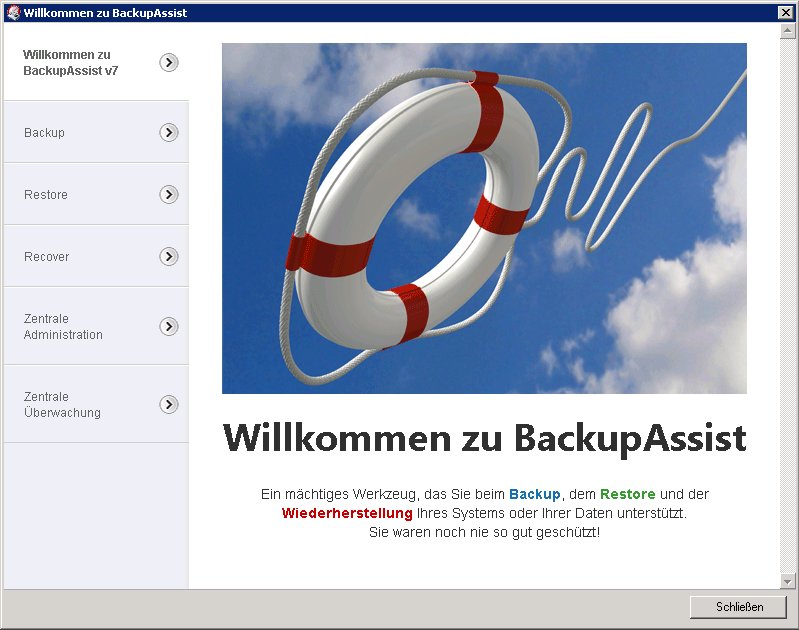 Danach landet man direkt in der aufgeräumten und übersichtlichen Oberfläche.
Danach landet man direkt in der aufgeräumten und übersichtlichen Oberfläche.
 (System-)Backup
(System-)Backup
Der Hersteller empfiehlt für die Durchführung von Backups einen eigenen Benutzer. Hier findet sich eine entsprechende Anleitung (englisch) und Erklärung, warum man das so machen sollte:
Specifying a user to perform backup operations
Das ist soweit nichts ungewöhnliches und kennt man auch von anderen Lösungen.
Nach einem Klick auf “Erstellen eines neuen Backup-Jobs” muss man zunächst entscheiden, welche Art von Backup erstellt werden soll. BackupAssist unterstützt dabei zum einen das “System-Backup”, das der Image-Sicherung entspricht, als auch “Datei-Backup”, “Datei-Archivierung” und die Sicherung von Exchange-, SQL- und Hyper-V-Servern.
Neu seit Version 7.1 ist zudem das es nun (endlich) möglich ist, mehrere System-Backups auf Netzlaufwerke und RDX-Laufwerken bzw. -Medien anzulegen. Der bisherige Umstand ist dem Windows-Backup, das wie bereits erwähnt als Grundlage für BackupAssist dient und lediglich an einem Netzwerk-Ziel nur ein System-Backup erlaubt, geschuldet. BackupAssist löst diesen Umstand über sogenannte Datencontainer.
Diese Datencontainer sind VHD-Dateien und entsprechen der beim Anlegen konfigurierten Größe. Bei den Datencontainern handelt es sich schlicht um virtuelle Festplatten, die zum Zeitpunkt des Backups eingehängt werden und die Datensicherng darauf erfolgt.
Man gaukelt Windows also einen lokalen Datenträger vor, bei dem wiederum mehrere System-Backups unterstützt werden. Man umgeht auf diese recht einfache Art und Weise die Microsoft-Limitierung.
Hinweis: Der Name des Datencontainers kann nicht vergeben oder geändert werden.
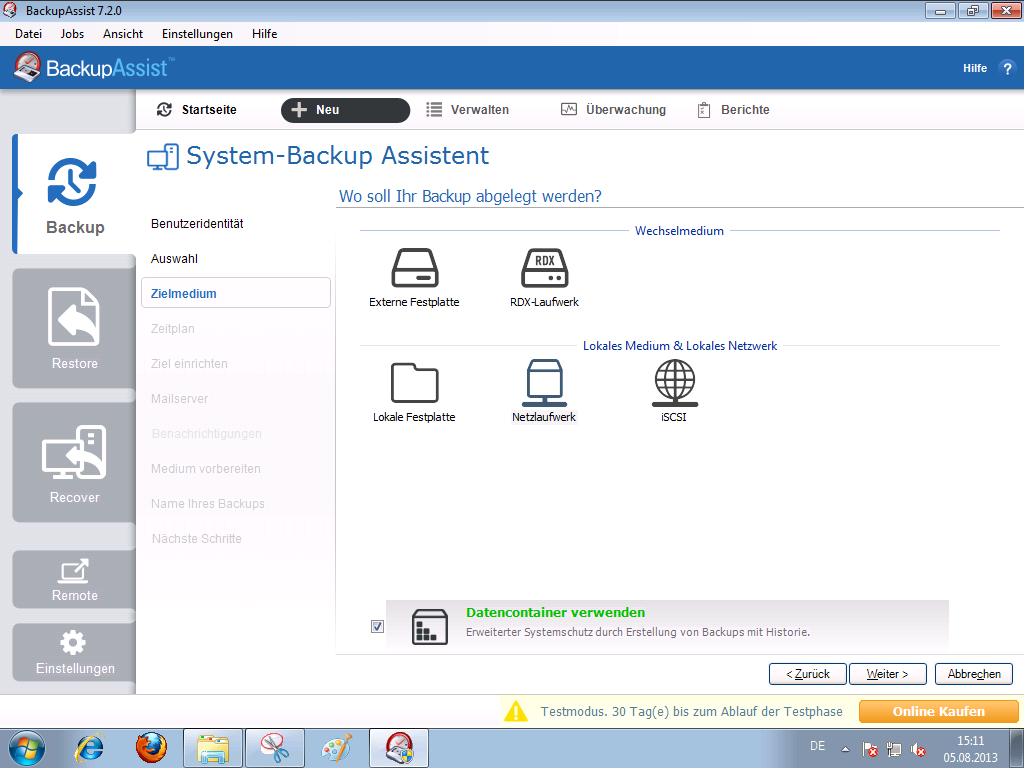 Als Backup-Ziel kann ein lokales Laufwerk, RDX-Laufwerk oder ein iSCSI-Target angegeben werden.
Als Backup-Ziel kann ein lokales Laufwerk, RDX-Laufwerk oder ein iSCSI-Target angegeben werden.
Am Ende des Anlegens eines System-Backup-Jobs wird man darauf hingewiesen, das es empfohlen ist, für den Fall der Fälle (Stichwort: Bare-Metal-Recovery) eine Recovery-CD zu erstellen.
RDX-Laufwerke und -Medien
BackupAssist unterstützt RDX-Laufwerke und dessen Medien. Im Gegensatz zur “reinen” Windows-Datensicherung, kann auch die Rotation der Medien überwacht werden. Das geht sogar soweit, das Meldungen angezeigt werden können, wenn ein neues oder falsches Medium eingelegt wurde. Während man einen Backup-Job anlegt, wird man abgefragt, wie in den jeweiligen Situationen verfahren werden soll.
Recovery-Medium erstellen
Beim Erstellen einer Recovery-CD, RecoverAssist genannt, hat man die Wahl was als Basis (Installiertes Windows/Windows-DVD) verwendet werden soll. Sobald diese Wahl getroffen ist und man den nächsten Dialog bestätigt hat, bekommt man die Möglichkeit, zusätzliche Treiber zum Rettungsmedium hinzuzufügen. Ferner kann man weitere Ordner und Dateien hinzufügen. So lässt sich die CD flexibel anpassen. Abschließend muss ausgewählt werden, ob eine ISO-Datei, eine CD oder ein USB-Stick als Ziel dienen.
Bare-Metal-Recovery
Nach dem Start von RecoverAssist kann man zunächst auswählen, von welchem Backup-Ziel eine Wiederherstellung erfolgen soll. Ferner stehen Möglichkeiten zum Reparieren einer Windows-Installation und die Eingabeaufforderung zur Verfügung. Darüber hinaus können Treiber geladen und VHD-Dateien eingehängt werden.
Hinter der Schaltfläche “Support” befindet sich die Möglichkeit, einen VNC-Server zu starten. Dadurch ist es möglich, aus der Ferne auf das System zuzugreifen.
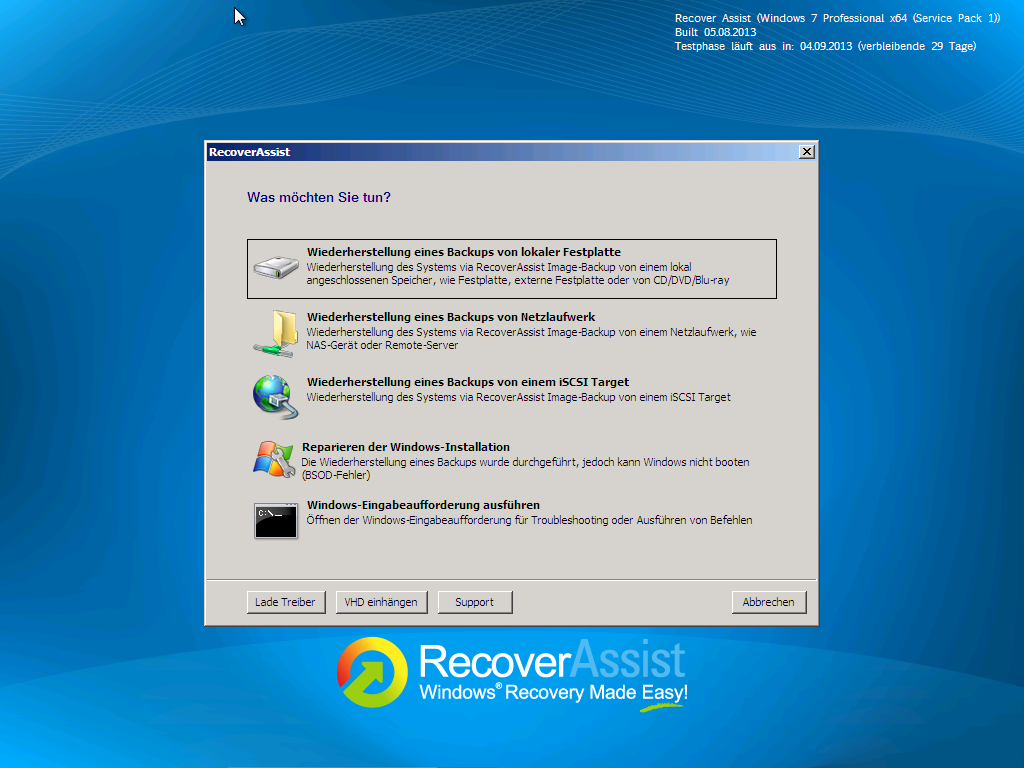 Im Test funktionierte die direkte Wiederherstellung aus einem Datencontainer von einem Netzlaufwerk erst beim dritten Versuch. Als work-around kann über die Eingabeaufforderung das Netzlaufwerk verbinden, über “VHD einhängen” der Datencontainer eingehängt und schließlich über “Wiederherstellung eines Backups von lokaler Festplatte” das Recovery durchgeführt werden.
Im Test funktionierte die direkte Wiederherstellung aus einem Datencontainer von einem Netzlaufwerk erst beim dritten Versuch. Als work-around kann über die Eingabeaufforderung das Netzlaufwerk verbinden, über “VHD einhängen” der Datencontainer eingehängt und schließlich über “Wiederherstellung eines Backups von lokaler Festplatte” das Recovery durchgeführt werden.
Dieses Problem rührte aber vermutlich daher, da das RecoverAssist-Medium unter Windows 7 erzeugt wurde. Bei einem Medium das auf einem Windows Server 2012 erstellt wurde, gab es keine Probleme.
Für die “übliche Verwirrung” sorgt dann der Microsoft-Teil bei der Wiederherstellung, da hier auf den Wiederherstellungs-Assistenten von Windows gesetzt wird. So kann es durchaus seltsam sein, das man zunächst nur das letzte Systemabbild (aka System-Backup) angeboten bekommt. Möchte man einen anderen Stand wiederherstellen, so muss man “Systemabbild auswählen” aktivieren und auf die Schaltfläche “Weiter” klicken.
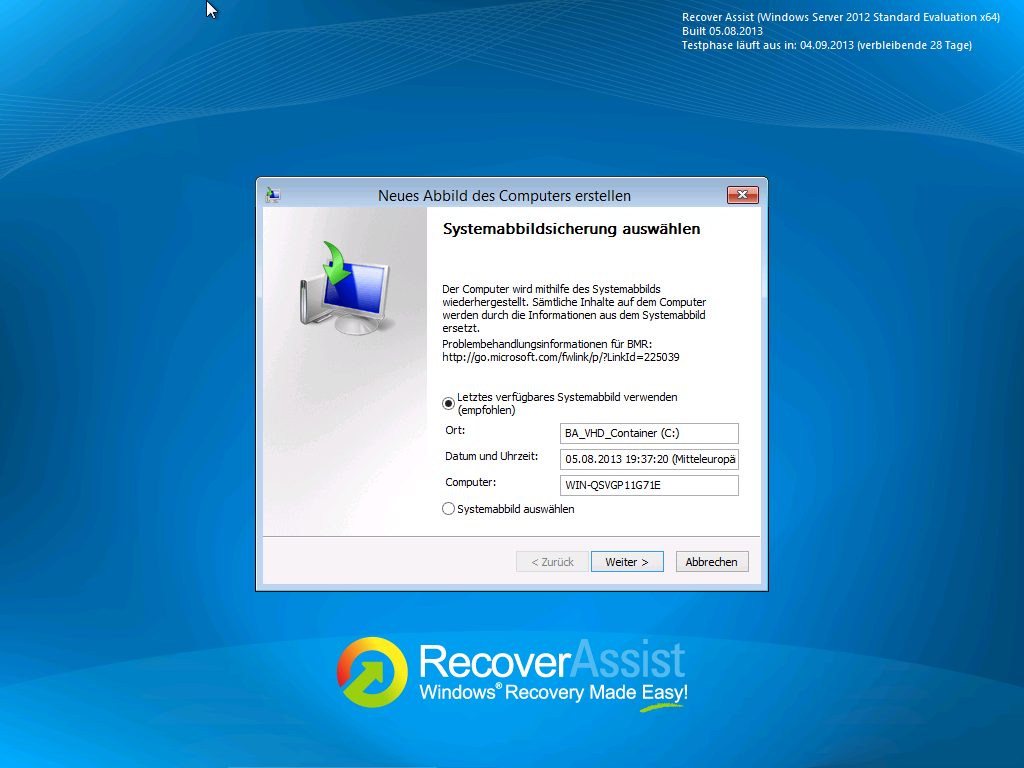 Nun setzt sich die Verwirrung fort, da zum einen der Dialog mit dem Titel “Neues Abbild des Computers erstellen” benannt ist und zum anderen auf den ersten Blick nur ein Systemabbild zu sehen ist. Im nachfolgenden Screenshot werden die Systemabbilder für zwei Computer angezeigt.
Nun setzt sich die Verwirrung fort, da zum einen der Dialog mit dem Titel “Neues Abbild des Computers erstellen” benannt ist und zum anderen auf den ersten Blick nur ein Systemabbild zu sehen ist. Im nachfolgenden Screenshot werden die Systemabbilder für zwei Computer angezeigt.
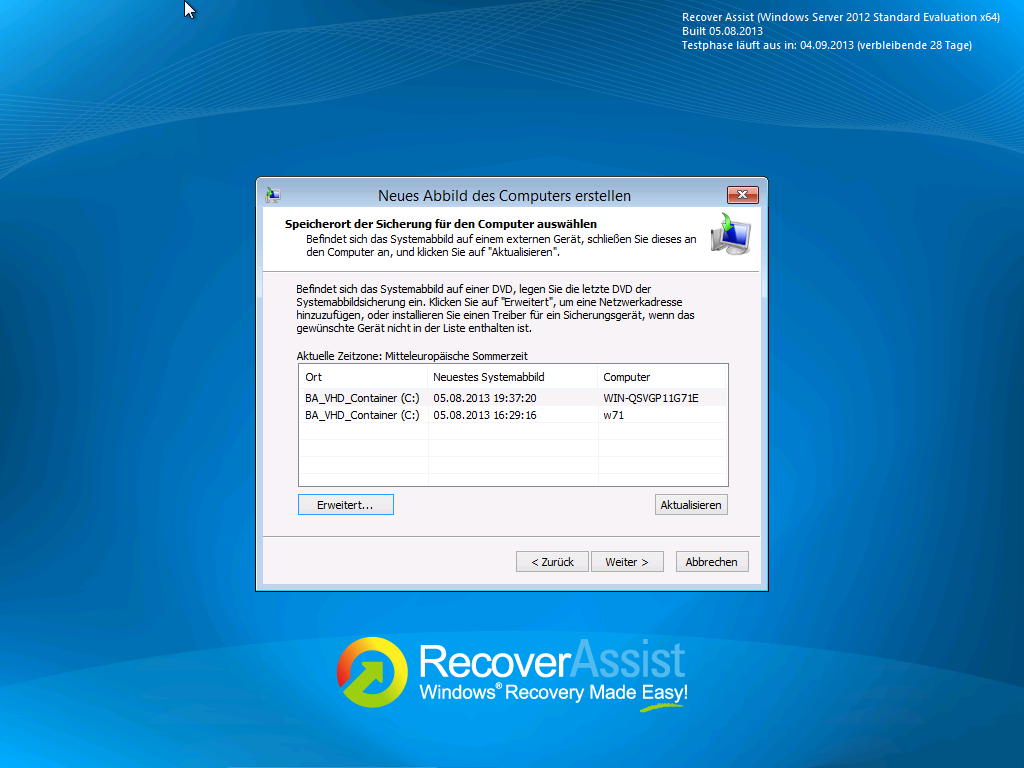 Die eigentliche Auswahl eines anderen Systemabbilds ist erst nach entsprechender Auswahl und einem Klick auf die Schaltfläche “Weiter” möglich.
Die eigentliche Auswahl eines anderen Systemabbilds ist erst nach entsprechender Auswahl und einem Klick auf die Schaltfläche “Weiter” möglich.
 Nun kann man den gewünschten Stand auswählen und mit der eigentlichen Wiederherstellung fortfahren. Spannend wird es dann erst wieder ab dem Teil, bei dem es um die hardware-unabhängig Wiederherstellung geht. Hier bietet BackupAssist bzw. RecoverAssist einen eigenen Assistenten an, der automatisch nach dem Wiederherstellen des Systemabbilds startet.
Nun kann man den gewünschten Stand auswählen und mit der eigentlichen Wiederherstellung fortfahren. Spannend wird es dann erst wieder ab dem Teil, bei dem es um die hardware-unabhängig Wiederherstellung geht. Hier bietet BackupAssist bzw. RecoverAssist einen eigenen Assistenten an, der automatisch nach dem Wiederherstellen des Systemabbilds startet.
 Sehr gut ist an dieser Stelle die Möglichkeit, nicht nur Bluescreen-Fehler, dabei dürfte es allen voran um den berühmt-berüchtigten BSOD 0x0000007b gehen, sondern auch Dienst-Einstellungen ändern zu können. So macht es z.B. wenig Sinn, das Dienste eines nicht mehr vorhandenen RAID-Controllers oder einer Hardware-Überwachung starten wollen, die auf dem neuen Computer nicht vorhanden sind. So lassen sich Start-Verzögerungen, unnötige Fehler als auch evtl. weitere Probleme umgehen. Die Möglichkeit geht über Dienste hinaus und so können auch Treiber geändert werden.
Sehr gut ist an dieser Stelle die Möglichkeit, nicht nur Bluescreen-Fehler, dabei dürfte es allen voran um den berühmt-berüchtigten BSOD 0x0000007b gehen, sondern auch Dienst-Einstellungen ändern zu können. So macht es z.B. wenig Sinn, das Dienste eines nicht mehr vorhandenen RAID-Controllers oder einer Hardware-Überwachung starten wollen, die auf dem neuen Computer nicht vorhanden sind. So lassen sich Start-Verzögerungen, unnötige Fehler als auch evtl. weitere Probleme umgehen. Die Möglichkeit geht über Dienste hinaus und so können auch Treiber geändert werden.
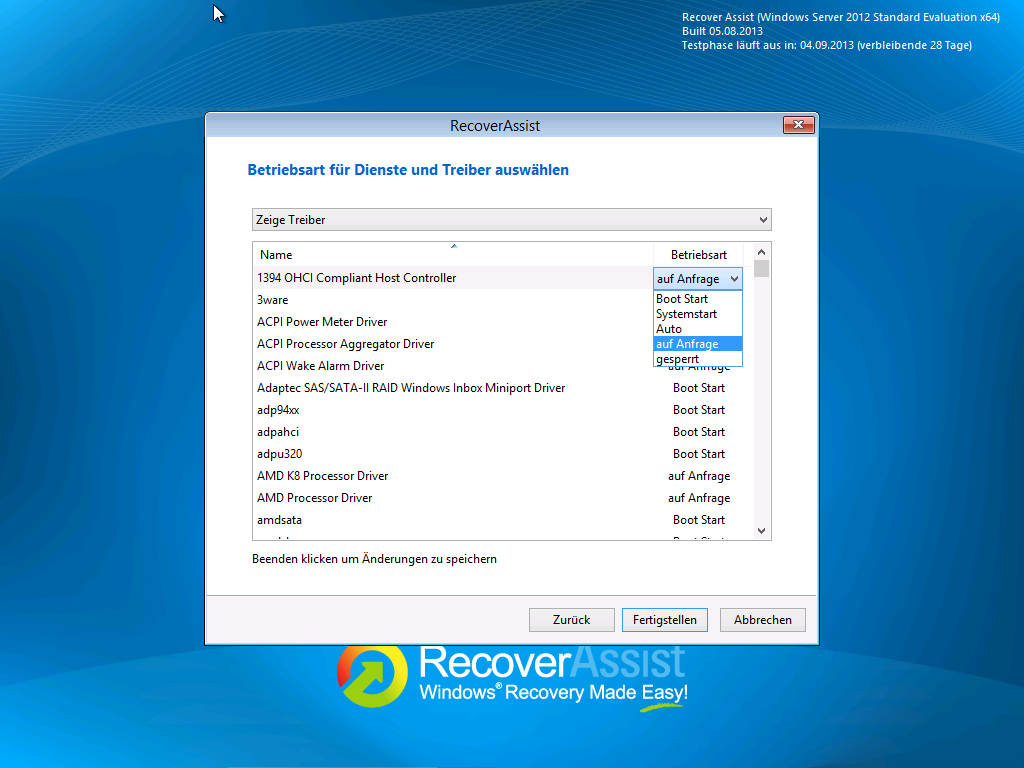 Zentrale Administration und Monitoring
Zentrale Administration und Monitoring
Wirklich gut gelöst und leicht in der Einrichtung ist die seit Version 7.0 hinzugekommene zentrale Administration und das Monitoring. Im Gegensatz zu anderen Lösungen am Markt muss kein dedizierter Webserver (nach)installiert werden. Die Installation von BackupAssist bringt alles mit und installiert es selbständig, so das letztlich die Funktion nur noch aktiviert werden muss.
Zum aktivieren muss man unter “Remote” auf “Einrichtung der zentralen Administration” geklickt werden. Im sich daraufhin öffnenden Dialog muss der Dienst aktiviert, Benutzerdaten eingeben und die Windows-Firewall konfiguriert werden.
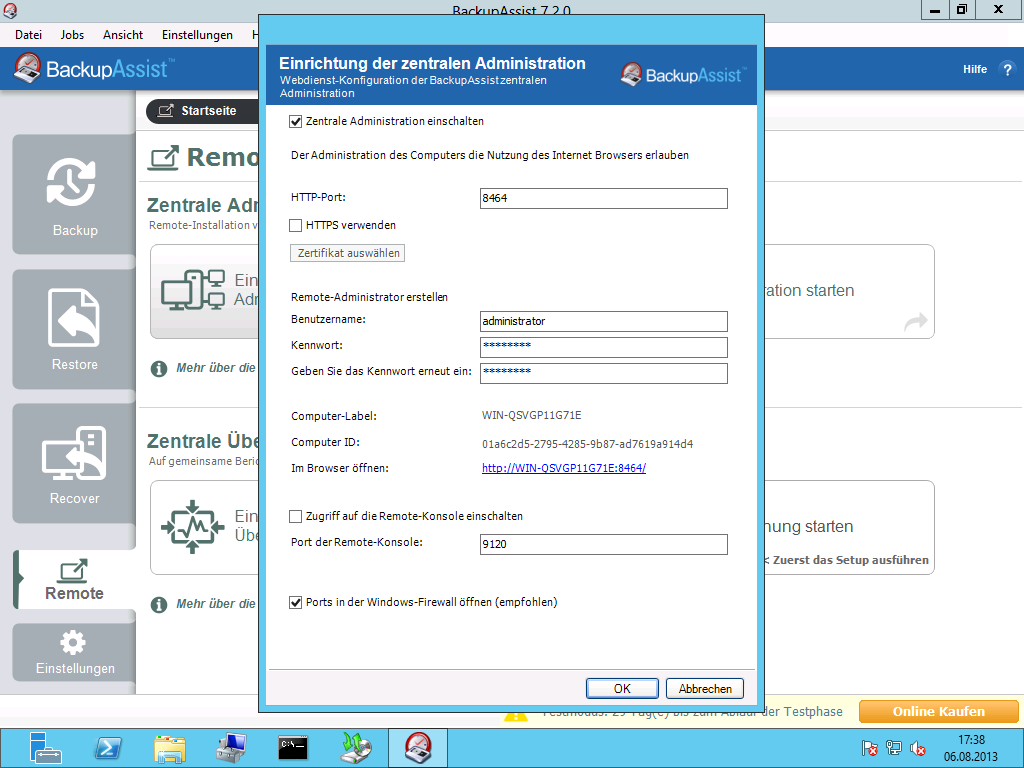 Beim Browser hat man die freie Wahl, lediglich JavaScript muss aktiviert sein.
Beim Browser hat man die freie Wahl, lediglich JavaScript muss aktiviert sein.
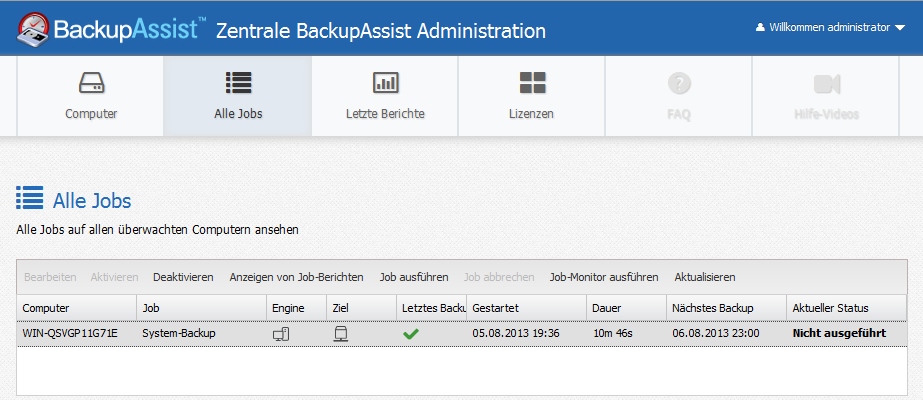 Über das Web-Interface können dann weitere zu verwaltene bzw. überwachende Computer hinzugefügt werden. Es kann viel, aber längst nicht alles verwaltet werden. Interessant ist es vermutlich am ehesten für den lokalen Administrator, da man auf einen Blick erkennen kann, ob alle Backups ordentlich gelaufen sind, als auch Informationen in Form von Berichten und dem Lizenz-Status abrufen kann.
Über das Web-Interface können dann weitere zu verwaltene bzw. überwachende Computer hinzugefügt werden. Es kann viel, aber längst nicht alles verwaltet werden. Interessant ist es vermutlich am ehesten für den lokalen Administrator, da man auf einen Blick erkennen kann, ob alle Backups ordentlich gelaufen sind, als auch Informationen in Form von Berichten und dem Lizenz-Status abrufen kann.
Beim zentralen Monitoring handelt es sich um einen Dienst, der für Systemhäuser interessant ist. Über die Oberfläche des Dienstes können alle angemeldeten Kunden und deren Backup-Assist-Installationen überwacht werden. Ideal also für Managed Service-Anbieter. Dieser Dienst wurde allerdings im Rahmen dieses Beitrags nicht getestet.
Backup vom Backup
Von Vorteil ist die Möglichkeit, die Einstellungen von BackupAssist ex- und importieren zu können. So lassen sich komfortabel die Einstellungen sichern und z.B. bei einer Migration auf einen neuen Computer übernehmen.
Randbemerkung
BackupAssist verwendet nur einen Dienst! Davon können sich so manche andere Hersteller gerne eine Scheibe von abschneiden.
Wenig Kritik
Viel negatives gibt es nicht zu berichten. Einzig der Umstand, das zwar das Programm auf Deutsch, die Hilfe allerdings in Englisch ist, kann den Anwender leicht vor den Kopf stoßen. Dies wird allerdings durch ein deutsches Handbuch und deutsche Whitepaper kompensiert.
Fazit
Schlicht eine fast runde Sache und Ideal für kleine bis mittlere Umgebungen. Die Nutzung der Bordmittel ist gut gelöst und beseitigt glücklicherweise den einen oder anderen Stolperstein den Microsoft eingebaut haut. Die Möglichkeiten zum Erweitern mittels Add-Ons macht die Lösung anpassbar und flexibel.
Vor allem der Assistent zum Erstellen des Rettungs-Mediums weiß zu begeistern, lässt sich damit einfach und schnell ein angepasstes Medium erstellen.
Die Stärke von BackupAssist liegt in der meist einfacheren Nutzung der Bordmittel durch eine eigenen Oberfläche, mit Ausnahme beim Bare-Metal-Recovery, was wiederum Microsoft geschuldet ist, als auch der Erweiterbarkeit und der zentralen Verwaltung.
Persönliche Bemerkung
Ich habe mir BackupAssist im Laufe der Zeit immer mal wieder angesehen. Bis zur Version 7.0 war ich nicht wirklich zufrieden, was allem voran an der Limitierung der System-Backups lag. Umso mehr freut es mich, das der Hersteller diese Grenze von Microsoft nun eingerissen hat.

Verheiratet, Vater von zwei Kindern, eines an der Hand, eines im Herzen. Schon immer Technik-Freund, seit 2001 in der IT tätig und seit über 10 Jahren begeisterter Blogger. Mit meiner Firma IT-Service Weber kümmern wir uns um alle IT-Belange von gewerblichen Kunden und unterstützen zusätzlich sowohl Partner als auch Kollegen.
 XING
XING











Völlig unklar ist mir immer noch die Einrichtung und Programmierung der Backup Benutzeridentität.
Ich bin kein ITler , nur Arzt , sowas kompliziertes hat es bei Novastor Backup nicht gegeben.
Wie geht das ?Mein Softwarehaus hatte es falsch programmiert auf lokalem Account,da lief nichts.
Auch die Extra-Programmierung für SQL-Dateien finde ich umständlich.
Auch die email-Konto-Programmierung finde ich höchst kompliziert,funktioniert nicht.